O Windows 11 tem um recurso chamado Sessões Focadas , que visa minimizar as distrações durante determinados períodos. Para ajudar o usuário a ficar no caminho certo, a Microsoft optou por integrar o recurso Focus com o aplicativo de relógio , agora os usuários podem usar recursos como Temporizador de Foco e Integração de música com facilidade.
Agora, sempre que uma sessão de Focus terminar, o usuário ouvirá um som de alarme e, logo após, as pessoas receberão uma notificação para informar ao usuário que o tempo de foco foi concluído. Como nem todo mundo sabe como ligar ou desligar o som do alarme ou alterar o som do alarme , explicaremos como fazer isso em detalhes.

Onde encontro o Focus Session no Windows 11?
Esse recurso está localizado por meio do aplicativo Relógio. Simplesmente localize e inicialize no aplicativo Relógio e selecione Sessões Focadas . Você verá todas as ferramentas para criar uma sessão de foco com facilidade sempre que estiver pronto.
Como desligar os sons do alarme para a sessão Focus
Desligar o som do alarme para Focus Sessions não exige muito do seu tempo se você seguir estas etapas simples:
- Abra o aplicativo Relógio
- Vá para o som de fim de sessão
- Ativar ou desativar alarmes
- Modifique suas configurações de notificação
1] Abra o aplicativo Relógio
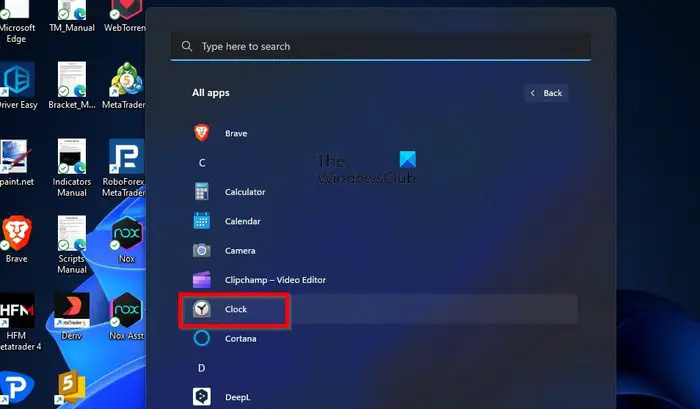
A primeira coisa que devemos fazer aqui é acionar o Relógio aplicativo. Isso é feito facilmente, então, se você não tiver certeza, bem, deixe-nos explicar.
Para abrir o aplicativo Relógio, clique na tecla Windows e selecione Todos os aplicativos .
A partir daí, role para baixo até a seção C e clique no aplicativo Relógio para abri-lo.
onenote não abre
2] Vá para o som de fim de sessão
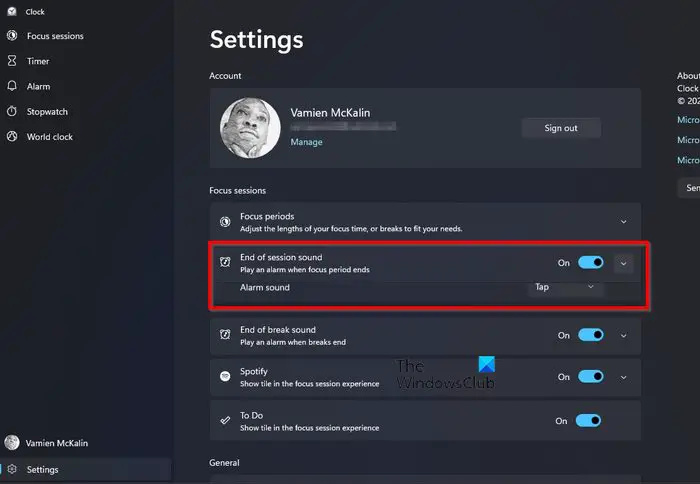
Depois que o aplicativo Relógio estiver funcionando, você deverá navegar diretamente para o Fim da sessão seção de som em Focus Sessions.
ocorreu um problema ao criar a unidade de recuperação
Faça isso clicando no Configurações ícone.
Ele pode ser encontrado na seção inferior esquerda do aplicativo Relógio.
Depois disso, olhe para o Sessões Focadas categoria para Som de fim de sessão .
3] Ligue ou desligue os alarmes
Agora é hora de ligar ou desligar os alarmes do Focus. Como você já pode perceber, não será difícil em nenhum sentido da palavra.
Clique no botão de alternância ao lado de Som de fim de sessão para desligá-lo e ligá-lo.
Se você clicar na seta apontando para baixo, poderá alterar o som do alarme.
4] Modifique suas configurações de notificação
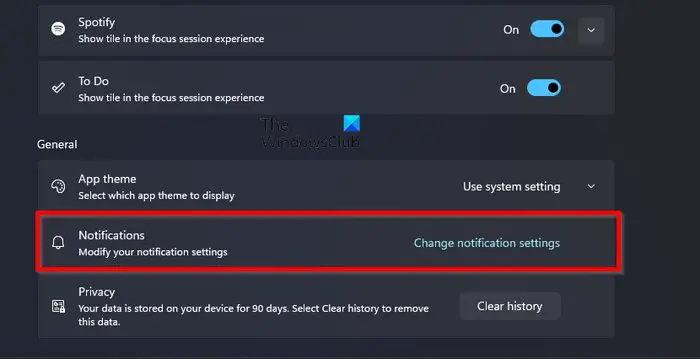
Para aqueles que não estão satisfeitos com a forma como as notificações são tratadas nas sessões Focus, isso pode ser alterado.
No aplicativo Relógio, retorne às configurações de Sessões Focadas .
Role até o final e clique em Alterar configurações de notificação debaixo de Em geral categoria.
Isso abrirá imediatamente a área de notificações do aplicativo Configurações.
A partir daqui, você pode alterar a forma como as notificações funcionam para atender melhor às suas necessidades.
Várias opções estão disponíveis, como Chimes, Xilofone, JIngle, Bounce, Echo, etc.
LER : Como ativar o modo de foco no terminal do Windows
Existe um modo de foco no Windows 11?
O Windows 11 adicionou um recurso interessante chamado Foco , que visa limitar a exibição de notificações em sua barra de tarefas durante a duração definida da sessão. É mais do que apenas um cronômetro e é perfeito para quem quer se concentrar em coisas importantes enquanto trabalha.
epson 0x97
Onde encontro o Focus Session no Windows 11?
Esse recurso está localizado por meio do aplicativo Relógio. Simplesmente localize e inicialize no aplicativo Clock e selecione Focus Sessions. Você verá todas as ferramentas para criar uma sessão de foco com facilidade sempre que estiver pronto.




![O Twitch Studio não está gravando o jogo [Corrigido]](https://prankmike.com/img/twitch/3F/twitch-studio-not-capturing-game-fixed-1.jpg)










